Recuva ile Silinen Dosyaları Kolayca Kurtarın veya Güvenle Silin

Hiç kaza yaptığınız bir durumda bulundunuzönemli bir dosyayı bilgisayarınızdan veya iPhone'unuzdan en sevdiğiniz bir şarkıyı sildiniz ancak nasıl sileceğinizi ve geri alacağınızı bilmiyor musunuz? Veya belki de SÜPER GİZLİ bir şey üzerinde çalışıyorsunuz ve sisteminizden (güvenli bir şekilde) silmeniz mi gerekiyor?
Durum ne olursa olsun, CCiform'ın yapımcıları Piriform (favori ücretsiz uygulamalarımdan biri), silinen dosyaları geri yüklemek veya güvenliği artırmak ve bunları kalıcı olarak parçalamak için başka bir BEDAVA uygulamalısınız.
Nasıl Yapılır? Bölümüne geçmeden önce, Piriform Yazılımının bu sevimli küçük SORULARININ parçalarıyla birlikte gelen tüm harika özelliklerine ilişkin kısa bir açıklama:
Recuva Dosya Kurtarma - Özellikler
- Bilgisayarınızdaki dosyaları silme
- Bir dosyayı yanlışlıkla mı sildiniz? Recuva bilgisayarınıza, USB sürücünüze, kameranıza veya iPod'unuza kaybolan dosyaları getirir.
- Hasar görmüş veya biçimlendirilmiş disklerden kurtarma
- Bir sürücüyü boş görecek şekilde biçimlendirmiş olsanız bile, Recuva dosyalarınızı yine de bulabilir.
- Silinen e-postaları kurtar
- E-posta çöplerinizi boşalttı ve geri mi ihtiyacınız var? Recuva, sizi Microsoft Outlook Express, Mozilla Thunderbird veya Windows Live Mail için tam destekle karşıladı.
- Silinen iPod müziğini kurtarma
- İPod'unuzdan veya MP3 çalarınızdan müzik silindi mi? Hiç sorun değil, Recuva sizin için ek parça verileriyle birlikte geri alır.
- Kaydedilmemiş Word belgelerini geri yükle
- Microsoft Word çöktü mü veya bu önemli Word belgesini kaydetmeyi mi unuttunuz? Recuva ile hiç sorun değil! Word belgelerini akıllıca geçici dosyalarından yeniden oluşturabildiğinden.
- Hızlı Başlangıç Sihirbazı
- Seçeneklerinizi zorlamadan dosyalarınızı hemen geri istiyorsanız, Recuva’nın Hızlı Başlangıç Sihirbazı cevaptır.
- Derin tarama
- Recuva bir dakika içinde çoğu dosyayı bulabilir. Ya da daha derine gömülü sonuçlar arayacak şekilde Derin Taramayı ayarlayın.
- Sonsuza dek silmek istediğiniz dosyaları güvenle silin
- Silinen dosyalarınızı korumak ister misiniz? Recuva ayrıca silinen dosyaların izlerini kalıcı olarak silmenizi sağlar.
- Taşınabilir sürüm
- Taşınabilir sürümü ile nereye giderseniz gidin, Recuva'yı yanınıza alın.
- Tam Windows işletim sistemi desteği ve birçok dil
- Recuva, her modern Windows sürümü ve 37+ dilin desteğini almaktadır.
Şimdi, kaybolan dosyaları bilgisayarınızdan geri yüklemek için Recuva'yı nasıl kullanacağınızı ya da onları nükleer silahlardan kurtarmaya çalışalım!
Silinen Dosyaları Kurtarmak Veya Kalıcı Olarak Recuva Kullanarak Silme ve Parçalama
1. Recuva Yükleyicisini İndirin
2. Yükleme işlemi oldukça basit, sadece Click Sonraki > birkaç kez fakat onay kutularıyla sayfada dikkat edin.
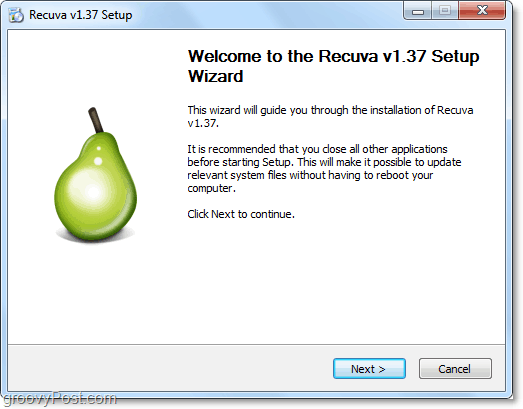
3. İşte groovyPost'ta, sinsi sinsi hayranları değiliz. crapware, ama bazen iyi bir gelişim ekibi tutmak için gerekli bir kötülüktür (Piriform) faal ve çalışır durumda. Yükleme sırasında yapmanız gerekenler işaretini kaldırın bu Yahoo! Araç Çubuğu seçeneği. Bunu kim yüklemek ister?
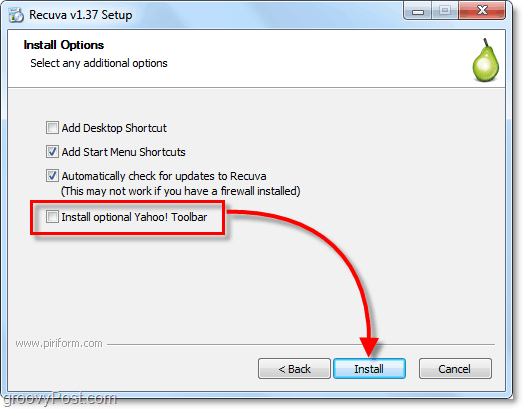
4. Kurulum bittiğinde, Recuva sihirbazı başlayacaktır. İsterseniz bunu devre dışı bırakabilirsiniz, ancak size çok zaman kazandırabilir, bu yüzden tavsiye etmiyorum. Click Sonraki.
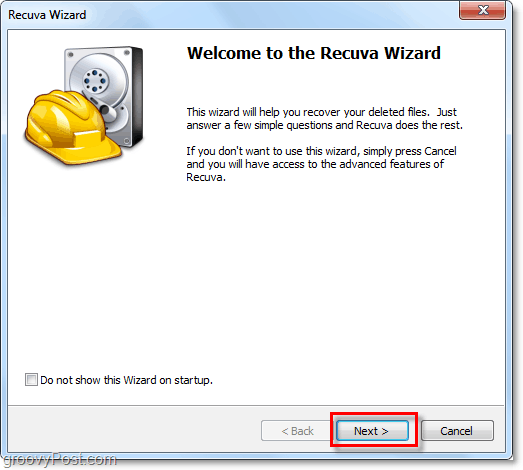
5. Sihirbazın ikinci sayfasında, ne tür dosyaları kurtarmak istediğinizi bilmek istiyor. Tüm veya çoklu dosya türlerini görüntülemek istiyorsanız, Seçin Diğer. Click Sonraki devam etmek.
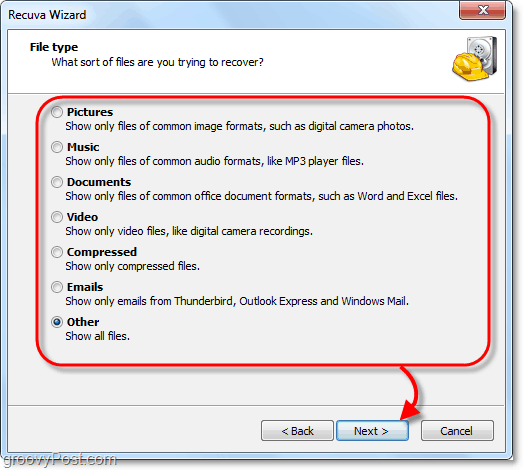
6. Ardından, dosyaların bulunduğu yere sorulur. Bu bilgi muhtemelen sihirbazın en faydalı kısmıdır, çünkü belirli bir konum seçmek size zaman kazandırır. Bu işlem özellikle silinmiş dosyaları telefon, iPod, iPhone, USB Flash Sürücü veya hatta harici bir HDD gibi harici bir cihazdan kurtarmaya çalışıyorsanız geçerlidir. Uygun yeri seçtikten sonra, Click Sonraki.
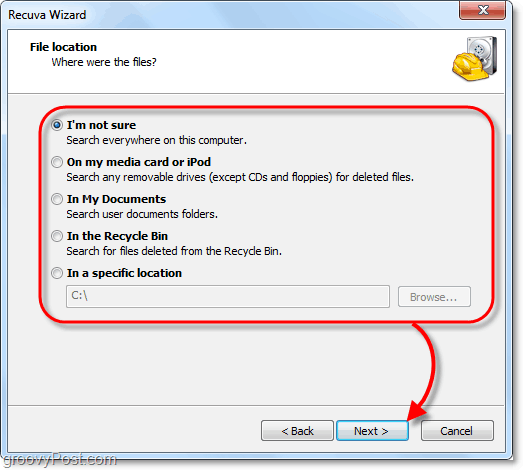
7. Sihirbazın son sayfasında, aramak istediğim bir seçenek daha olacak Panik butonu. Sadece yapmalısın Kontrol Bu kutu, normal modda aradığınız dosyayı kurtarmayı denediyseniz ve işe yaramadıysa. Click Başlat Aramaya başlamak için
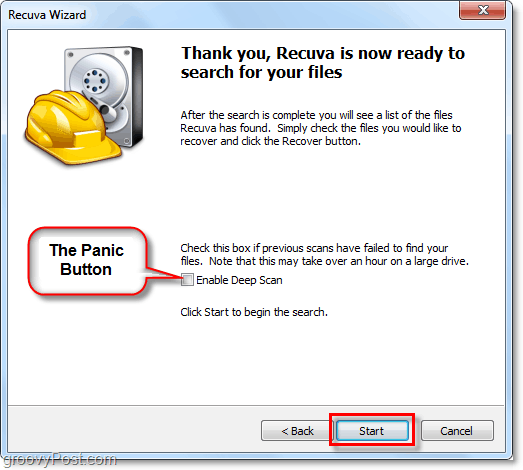
8. Tarama oldukça hızlı bir şekilde tamamlanmalıdır. Tamamlandığında, Recuva silinen tüm dosyaların bir listesini görüntüleyecektir, sihirbazda seçtiğiniz tipe ve yere uyanı buldu. Buradan yapabilirsiniz Seçin bir Dosya ve Click Kurtarmak geri almak için. Bulunan tüm dosyalar kurtarılamaz. Ancak, aşağıda daha fazlasını açıklayacağım.
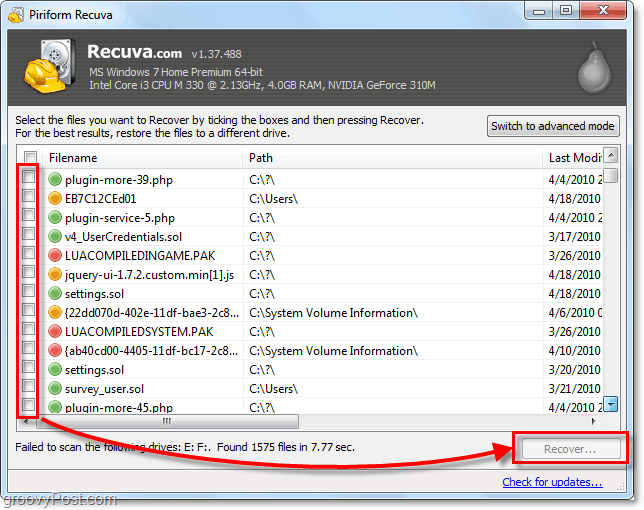
9. bir yeşil daire bir dosyanın yanında olduğunu gösterir. Mükemmel durum ve iyileşme çok muhtemeldir.
bir kırmızı daire dosyanın olduğunu gösterir Kurtarılamayan çünkü tamamen üzerine yazılmıştır.
bir Portakal daire Dosyanın kısmen üzerine yazıldığını tanımlar, şans kurtarma, ancak bazı hatalar içerebilir.
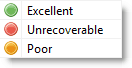
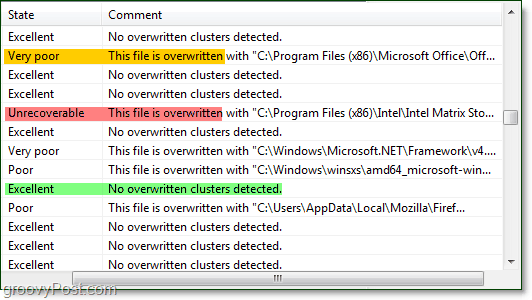
10. Çoğu kullanıcı için, temel işlevler yeterli olacaktır, ancak Recuva'nın tüm potansiyelini ortaya çıkarmak için yapmanız gerekenler Gelismis moda geç.
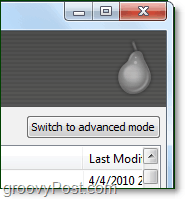
11. Gelişmiş modda, Ön izleme görüntü ve diğer dosya bilgilerinin yanı sıra sihirbazı tekrar kullanmadan yeni aramalar yapabilirsiniz.
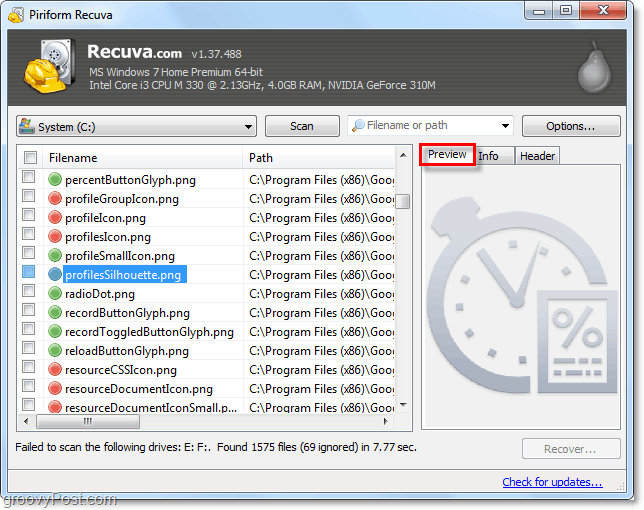
12. Gelişmiş modda daha da fazla Seçenekler Dili değiştiren ayarlardan her şeyin görüntülenme biçimine
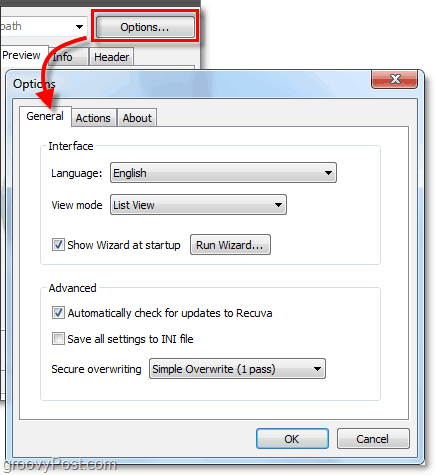
13. Seçenekler menüsünde görüntülemek Eylemler sekmesi gösterilecek ek dosya türlerini seçebilirsiniz. Mümkün olduğunca geri dönmek istiyorsanız, Seçin için Sıfır bayt dosyaları göster. 0 bayt büyüklüğündeki dosyalar kurtarılamaz, ancak sabit sürücü sisteminde neler olup bittiğini daha ayrıntılı bir şekilde kontrol etmenizi sağlar.
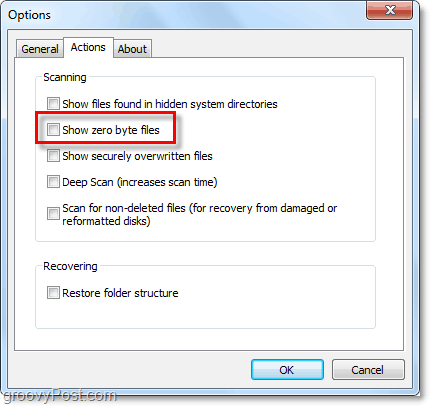

14. Bir dosyayı güvenli bir şekilde silmek isteyip istemediğinize karar verirseniz, tamamen kurtarılamaz Sağ tık bu Dosya ve Seçin Güvenle Üzerine Yaz Vurgulandı. Dosya üzerine yazıldığında, bir onay penceresi göreceksiniz.
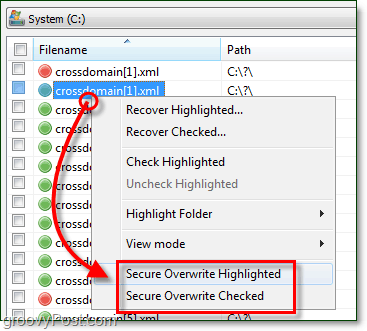
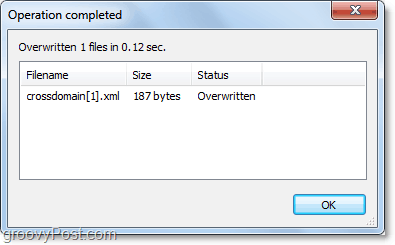
15. Bulunan birden çok dosyayı veya tümünü güvenli bir şekilde silmek için Click bu Onay Kutusu yakınındaki kategori çubuğunda Dosya adı, Sonraki Sağ tık herhangi Dosya ve Seçin Güvenli Üzerine Yazma İşaretli.
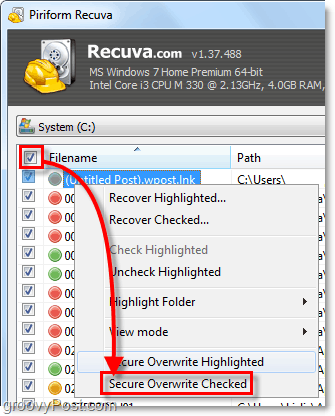
Düşünceler, Sorular? Aşağıya bir yorum bırakın!










yorum Yap